3DSMax木质靠背椅制作教程
时间:2025-09-24 08:48:33 149浏览 收藏
珍惜时间,勤奋学习!今天给大家带来《3DS Max制作木质靠背椅教程》,正文内容主要涉及到等等,如果你正在学习文章,或者是对文章有疑问,欢迎大家关注我!后面我会持续更新相关内容的,希望都能帮到正在学习的大家!
初学3ds Max时,常常需要通过制作简单的家具模型来熟悉软件操作。本文将带你快速完成一个基础的木质靠背椅建模过程,非常适合新手练习基本建模技巧,提升操作熟练度。
1、 打开Autodesk 3DS Max,进入右侧的“图形”面板,选择“样条线”中的“线”工具,在前视图中绘制木椅一侧的截面轮廓。
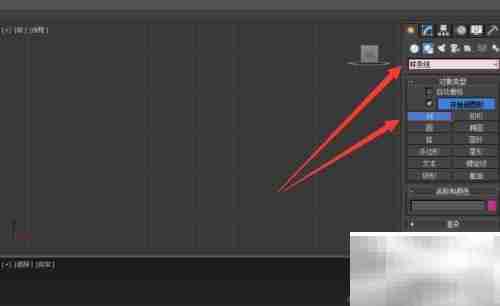
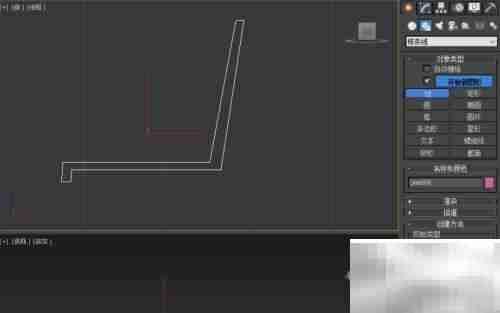
2、 切换到顶视图,使用“线”工具绘制一条长度为450毫米的直线,作为放样的路径。
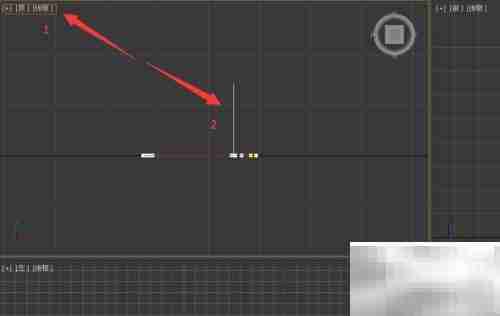
3、 转至“几何体”面板,找到“复合对象”选项,点击“放样”,选择“拾取路径”,然后点击之前绘制的直线,完成座面与靠背部分的放样操作。
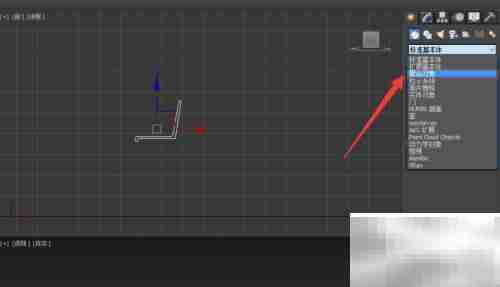
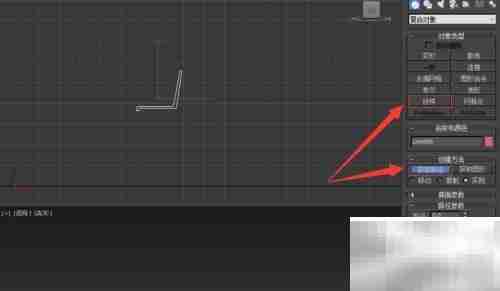
4、 使用放样功能构建出椅子的坐板和靠背结构。
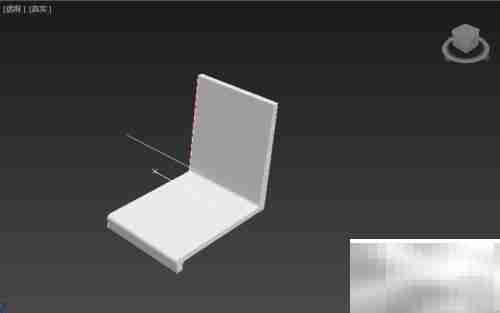
5、 再次使用“线”工具,在侧视图中绘制一段35毫米长的竖直线段,用于创建前后椅腿的路径。
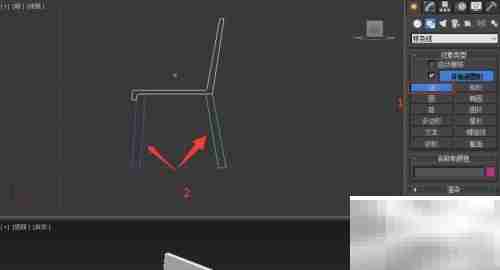
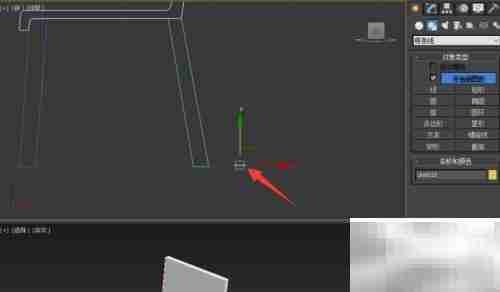
6、 按照第3步的方法,对椅腿进行放样建模,并利用Shift键复制生成另一侧的两条腿,形成完整的四条腿结构。
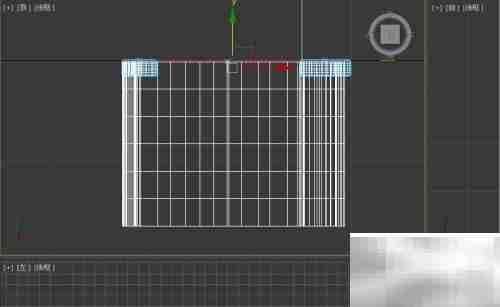
7、 在椅腿之间添加横撑(脚蹬),具体安装位置参考下图示意。

8、 全选椅子的所有部件,右键选择“组”→“成组”,或直接按下快捷键Ctrl+G,将整个模型组合成一个整体对象。
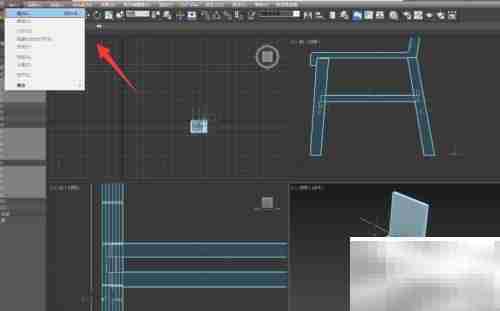
9、 最后为模型赋予合适的木质材质,并进行渲染输出。
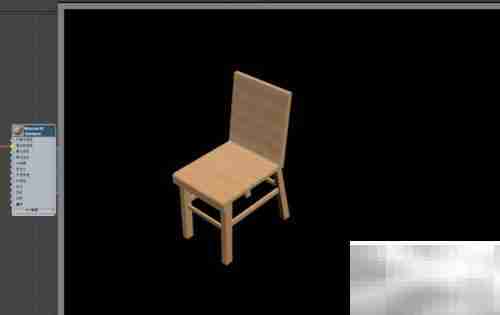
到这里,我们也就讲完了《3DSMax木质靠背椅制作教程》的内容了。个人认为,基础知识的学习和巩固,是为了更好的将其运用到项目中,欢迎关注golang学习网公众号,带你了解更多关于的知识点!
-
501 收藏
-
501 收藏
-
501 收藏
-
501 收藏
-
501 收藏
-
128 收藏
-
224 收藏
-
268 收藏
-
345 收藏
-
420 收藏
-
325 收藏
-
190 收藏
-
210 收藏
-
165 收藏
-
302 收藏
-
196 收藏
-
182 收藏
-

- 前端进阶之JavaScript设计模式
- 设计模式是开发人员在软件开发过程中面临一般问题时的解决方案,代表了最佳的实践。本课程的主打内容包括JS常见设计模式以及具体应用场景,打造一站式知识长龙服务,适合有JS基础的同学学习。
- 立即学习 543次学习
-

- GO语言核心编程课程
- 本课程采用真实案例,全面具体可落地,从理论到实践,一步一步将GO核心编程技术、编程思想、底层实现融会贯通,使学习者贴近时代脉搏,做IT互联网时代的弄潮儿。
- 立即学习 516次学习
-

- 简单聊聊mysql8与网络通信
- 如有问题加微信:Le-studyg;在课程中,我们将首先介绍MySQL8的新特性,包括性能优化、安全增强、新数据类型等,帮助学生快速熟悉MySQL8的最新功能。接着,我们将深入解析MySQL的网络通信机制,包括协议、连接管理、数据传输等,让
- 立即学习 500次学习
-

- JavaScript正则表达式基础与实战
- 在任何一门编程语言中,正则表达式,都是一项重要的知识,它提供了高效的字符串匹配与捕获机制,可以极大的简化程序设计。
- 立即学习 487次学习
-

- 从零制作响应式网站—Grid布局
- 本系列教程将展示从零制作一个假想的网络科技公司官网,分为导航,轮播,关于我们,成功案例,服务流程,团队介绍,数据部分,公司动态,底部信息等内容区块。网站整体采用CSSGrid布局,支持响应式,有流畅过渡和展现动画。
- 立即学习 485次学习
